ローカルWordPressの初期設定
WordPressをインストールしたら、さっそくブログ記事を書き始めようとしている方は多いのではないでしょうか。それはそれでいいのですが、実は、WordPressの初期設定として、インストール直後の段階で設定を行わないまま運用を始めると、後から変更作業をやってもできないことはないですが、場合によっては大変厄介な作業になる項目がいくつもあるので注意が必要です。
なので、WordPressのインストール直後に、最低限の初期設定について解説しておきましょう。
一般設定
■サイトタイトルとキャッチフレーズ設定
ダッシュボードの左サイドメニューから、「設定」 → 「一般」 → 「一般設定」画面が表示されます。画面の一番上に、「サイトタイトル」という設定項目があります。サイトタイトル項目の下にあるのはキャッチフレーズです。(Fig.一般設定-1参照)
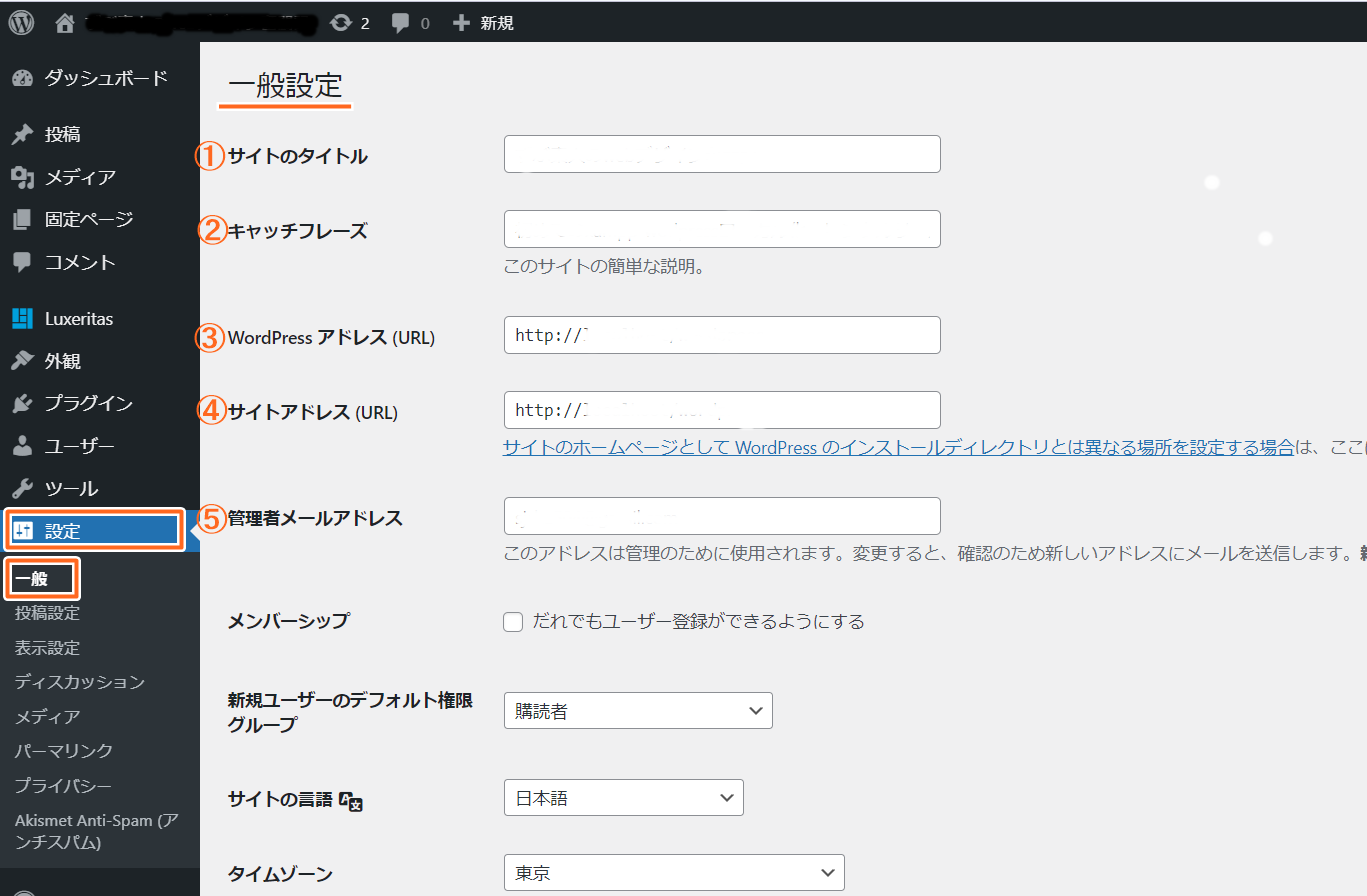
①サイトタイトル
まず、サイトタイトルは検索エンジンの検索結果に表示されるものなので、タイトルを必ず設定しましょう。また、サイト名はブログ全体内容に関わりがあって、わかりやすく、覚えやすいものとして作った方がよいかと思います。
②キャッチフレーズ
デフォルトのキャッチフレーズ(Just another WordPress site)を削除して空白にするか、自サイトの説明用キャッチフレーズを入力しておきましょう。デフォルトのままで置いておくと良くないです。
■WordPressアドレス(URL)とサイトアドレス(URL)設定 (Fig.一般設定-1参照)
③ WordPressアドレス
WordPressアドレス(URL) は、WordPressをインストールした場所。ちなみに、WordPressファイルを保存しているアドレスのことです。
④ サイトアドレス
サイトアドレス(URL) は、インストールしたWordPressにアクセスできるアドレスのことで、WEB上にサイトを公開するためのURLです。
WordPressアドレス(URL) は、WordPressをインストールした場所を指しているので、いじってはいけません。
サイトアドレス(URL) は必要に応じて直しても大丈夫です。
■管理者メールアドレス設定 (Fig.一般設定-1参照)
⑤管理者メールアドレス
ブログ管理者のメールアドレスなので、コミュニティサイトとしての交流、情報交換に使用するため、記入されていることを確認しましょう。
■「変更を保存」クリック
以上のデータ入力が完了したら、最後に「変更を保存」を忘れずにクリックしましょう。
■端末だけですぐインターネット
■コンセント挿すだけホームルータ
■キャッシュバッククーポン引き続き配布中
パーマリンク設定
パーマリンク(Permanent link)は、ブログの個々の記事を投稿した際に表示されるリンク用URLのことです。
初心者にとって、Wordpressブログを開設した当時は、やり方なども分からず、とりあえずデフォルト設定のまま運営したのがほとんどです。例えば、「日付と投稿名」のデフォルト設定の場合、URLは「https://www.○○○.com/wordpress/yyyy/mm/dd/post-99/」というように常に日付が入って長く表示されてしまいます。
気がついたら、もう運営期間が大分過ぎました。URLをスッキリしたいと思ってパーマリンク設定を変更しようと思う初心者の私はその中の一人です。
しかし、ネット上いろんなサイトで調べたところ、パーマリンク設定を変更すると、今まで作った記事ページは「リンク切れ」になってしまい、ページが404エラーで「not found」となるよと言っています。
なので、パーマリンクはWordPressをインストールした直後に決めるのがおすすめです。
■パーマリンクの設定方法
ダッシュボードの 左サイドメニューから、「設定」 → 「 パーマリンク」を選択すると「パーマリンク設定」の画面が表示されます。設定画面には複数種類の設定パターンがあって、そちらから一つを選択して設定を行うことができます。 (Fig.一般設定-2参照)
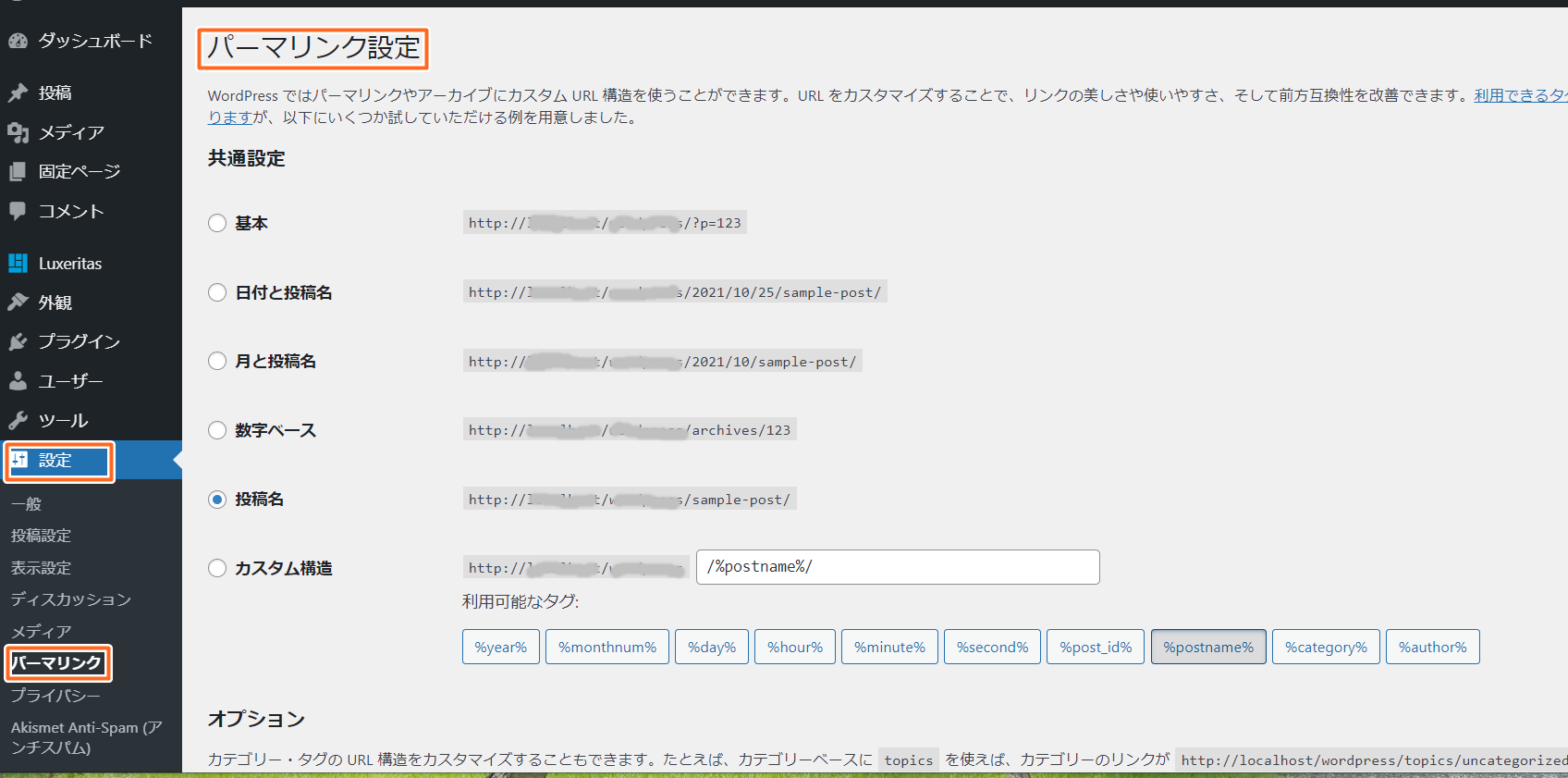
■パーマリンクのおすすめ設定パターン
設定パターンは6種類もありますが、前述した通り、後から変更すると大変な作業になりますので、ここでしっかり理解して、よく考えて選びましょう。
個人ブログの場合、管理のしやすさや、シンプルで意味のある文字列にしやすい「投稿名」に設定することをおすすめします。
上述した通りパーマリンク設定を「投稿名」にしておけば、記事編集画面でパーマリンクを任意の文字列に設定できます。
■301リダイレクトの「.htaccess」に直接記述
パーマリンク設定の途中変更方法は、プラグインを使って「301リダイレクト」を行う事も可能ですが、検索エンジンの評価対策の関係で、また、プラグインはなるべく常駐させたくないのと、サポート切れの際の不具合を考慮すると「301リダイレクト」は【.htaccess】に直接記述する方法が良いのではないかと思います。
なお、301リダイレクト設定コードを.htaccessに追記する方法について、詳細な説明は以下のLinkcard(パーマリンク設定変更ー301リダイレクト.htaccessにコード追記)-【Block-4】を参照ください。
.png) 【Block-4】パーマリンク設定変更ー301リダイレクト.htaccessにコード追記
【Block-4】パーマリンク設定変更ー301リダイレクト.htaccessにコード追記VALUE-DOMAIN
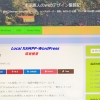
ディスカッション
コメント一覧
まだ、コメントがありません